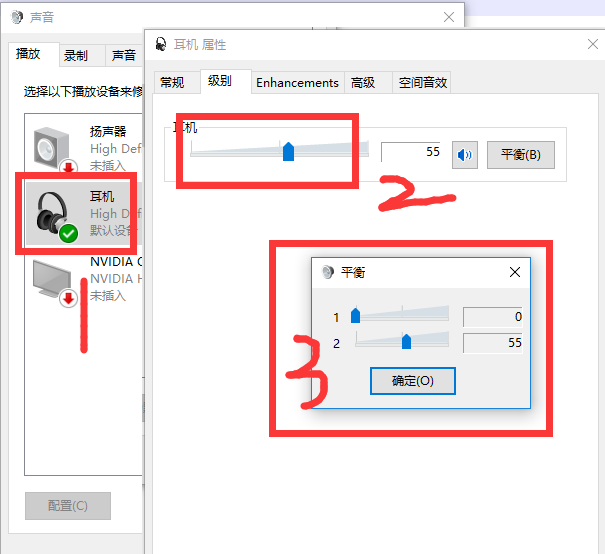首页
win10电脑调整耳机音量的操作方法
win10电脑调整耳机音量的操作方法
2023-01-27 15:06:48
来源:互联网
作者:admin
相信很多用户都遇到过电脑插入耳机后音量变小的情况,明明外放的声音都很正常。许多小伙伴遇到这种情况不知道该怎么解决。本期小编为大家整理了win10电脑调整耳机音量的操作方法,有需要的小伙伴快来看看吧。
win10电脑调整耳机音量的操作方法
1、右键单击桌面右下角的“小喇叭”图标,选择“声音”。
2、在弹出的声音窗口中,点击“播放”,点击“耳机”,点击属性(或者直接右键点击“耳机”,选择属性)。
3、最后,在耳机属性中,点击“级别”中的“平衡”按钮,将1设置为0。
以上就是小编给大家分享的win10电脑调整耳机音量的操作方法,想要了解更多内容,请关注本站,小编会持续为大家更新更多相关攻略。
精品游戏
换一批